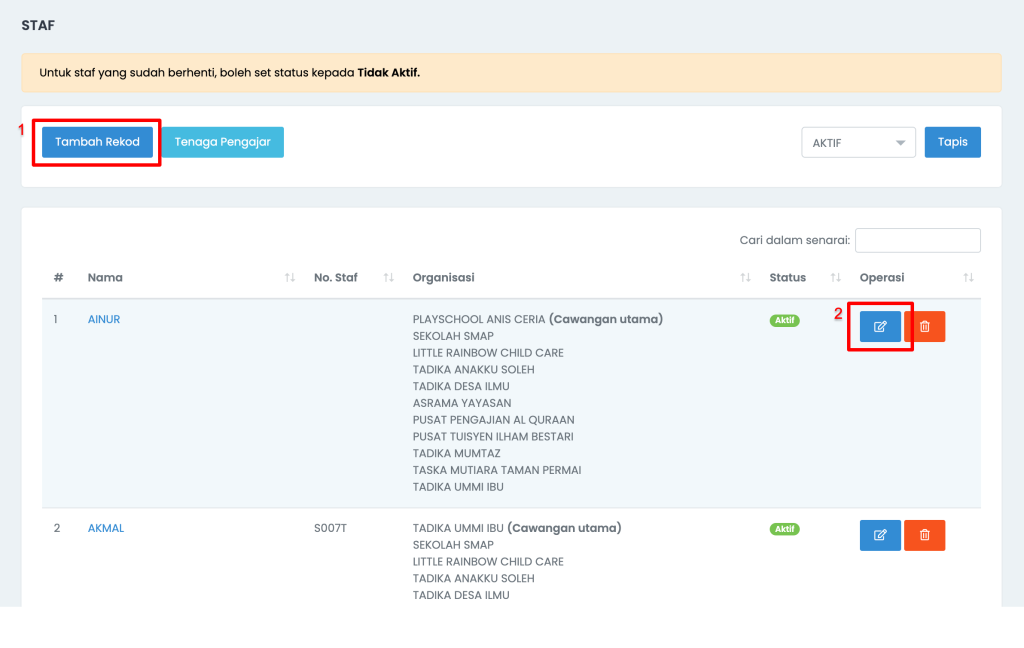Fungsi pengurusan dokumen pelajar adalah untuk menyimpan fail seperti sijil lahir, kad pengenalan ibu bapa, sijil imunisasi dan sebagainya bagi setiap pelajar.
Sebelum ini, setiap organisasi akan menyimpan rekod-rekod tersebut secara hard-copy. Dengan adanya fungsi pengurusan dokumen ini, akan memudahkan pengurusan rekod pelajar dengan simpanan secara soft-copy.
Berikut 2 langkah untuk mula guna fungsi ini:
1. Tambah kategori dokumen
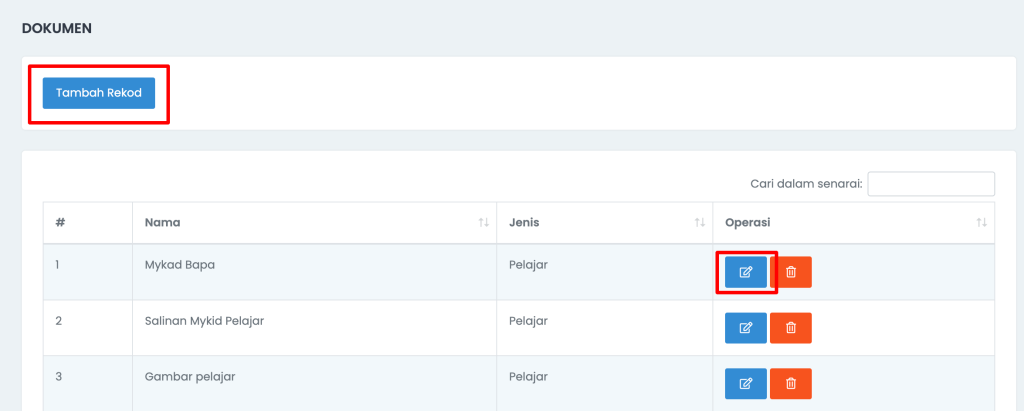
- Pergi ke menu Tetapan (icon gear di menu atas kanan) > dibahagian Sistem, klik Dokumen.
- Klik Tambah Rekod untuk tambah kategori baru. Klik butang Kemaskini jika ingin kemaskini kategori sedia ada. Klik butang Padam jika ingin padam jenis dokumen (Nota: jenis dokumen yang dah ada rekod dokumen pelajar tak boleh padam)
- Isikan Nama Dokumen dan pilih Jenis (pelajar, staf, organisasi). Jika kategori dokumen adalah untuk pelajar, pilih Pelajar.
- Klik Hantar untuk simpan.
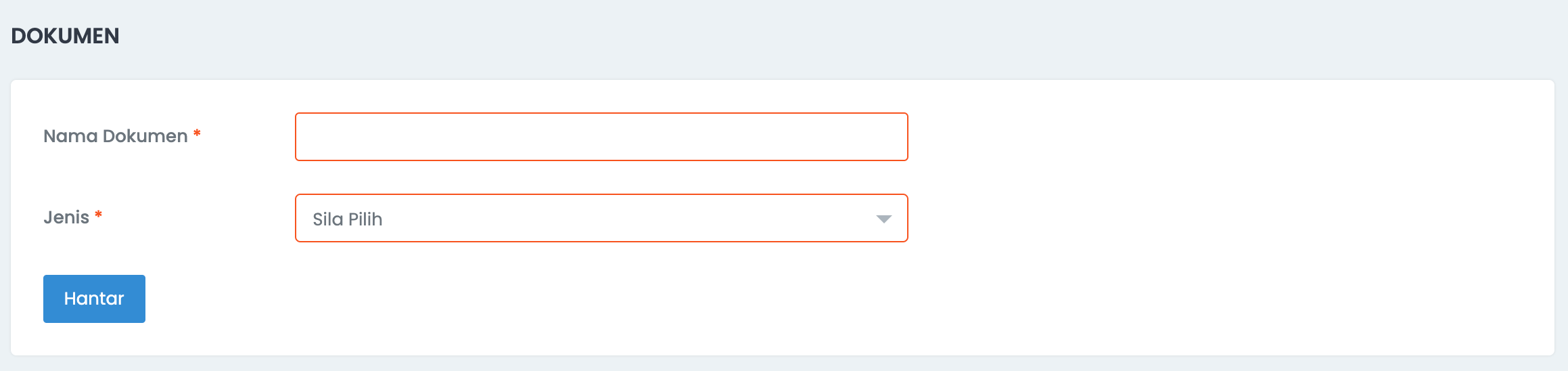
2. Tetapan di borang pendaftaran
Untuk keluarkan senarai dokumen di borang pendaftaran online, boleh ikut langkah dibawah. Senarai dokumen dipaparkan di borang pendaftaran untuk membolehkan ibubapa upload dokumen anak mereka semasa membuat pendaftaran.
- Pergi ke menu Tetapan > dibahagian Pelajar, klik Borang Pendaftaran.
- Skrol ke bawah, terdapat bahagian Dokumen. Akan dipaparkan senarai kategori dokumen yang telah ditambah di Tetapan > Dokumen.
- Tick papar / mandatori pada dokumen yang ingin dipapar pada borang pendaftaran pelajar.
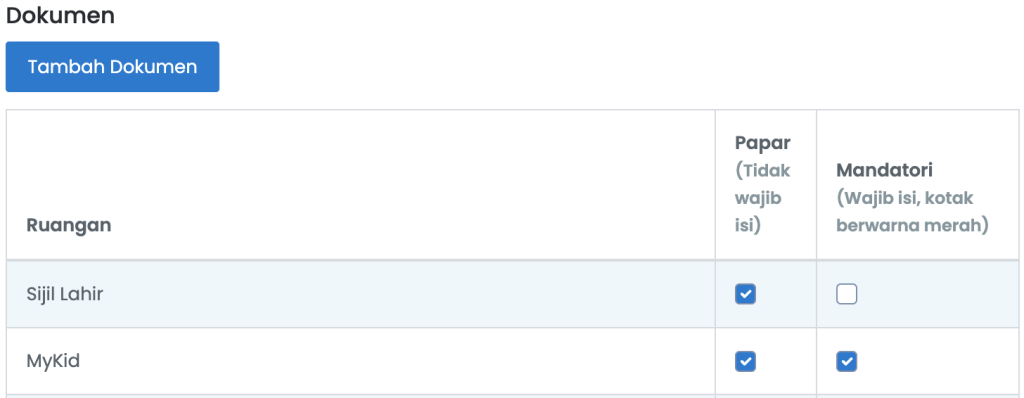
3. Tambah dokumen di profil pelajar
Selain parents upload di borang pendaftaran, dokumen pelajar juga boleh diupload oleh staf di profil pelajar.
Untuk ke profil pelajar, pergi ke menu Pelajar > Pelajar > klik nama pelajar > klik tab Dokumen.
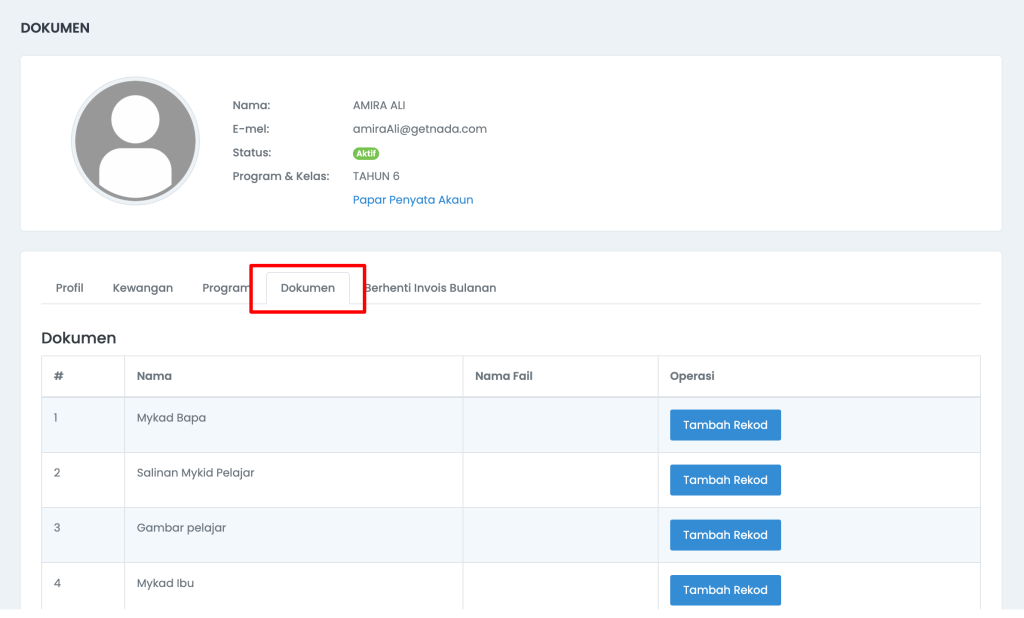
Klik butang Tambah Rekod untuk upload dokumen dan butang Padam untuk padam rekod.